태블릿이 갑자기 충전을 중단했거나 잘못 충전되었습니다(너무 길거나 완전히 충전되지 않거나 완전히 충전된 후 빠르게 방전되는 등). 이 상황에서는 어떻게 해야 합니까? 먼저 진정하세요. 둘째, 그러한 변화의 가능한 원인, 이를 제거하기 위한 가능한 가정 요법 및 유용한 권장 사항을 숙지하십시오. 이것이 다음에 당신이 하도록 요청받은 것입니다.
태블릿 충전이 중단되는 이유는 무엇입니까?
도움이 되는 조언!먼저 어댑터가 다른 태블릿을 충전하는지 여부와 타사 충전기를 연결할 때 가젯의 배터리가 보충되는지 확인하세요. 이렇게 하면 검색 범위가 좁아집니다.태블릿 충전이 중단되는 전체 이유 목록은 다음과 같습니다.
1. 케이블에 문제가 있습니다. 가장 일반적인 이유. 전선을 단단히 감아서 보관하시나요? 결과는 분명합니다. 대부분의 경우 케이블이 충전기 플러그에 들어가는 곳에서 전선이 구부러지고 끊어집니다. 손상된 접점을 직접 납땜해 볼 수도 있지만 즉시 구입하는 것이 좋습니다 새 코드– 그러한 패치는 아직 오랫동안 충분하지 않습니다.
2. 어댑터에 문제가 있습니다. 똑같이 일반적인 이유입니다. 가장 흔히 발생하는 현상은 전력망이 불안정한 아파트/주택에 거주하는 사용자에게 발생합니다. 이 문제를 해결하려면 다시 새 어댑터를 구입해야 합니다.
3. 배터리 고장. 기능을 확인하려면 작동하는 다른 충전기를 태블릿에 연결하면 됩니다. 배터리가 반응하지 않으면 새 배터리를 구입해야 합니다. 기존 것을 수리하면 신뢰성이 크게 떨어지며 모든 마스터가 그러한 작업을 수행하는 데 동의하는 것은 아닙니다.
4. 커넥터 고장. 이번에도 100% 작동하는 충전기를 태블릿에 연결하면 확인할 수 있습니다. 해결책은 포트 교체로 귀결됩니다. 전문 작업장에서 수행할 수 있습니다.
5. 전원 컨트롤러에 문제가 있습니다. 태블릿 내부 "채우기"의 이 요소는 전원 시스템의 작동을 담당합니다. 고장이 나면 배터리가 충전되지 않거나 배터리 잔량이 올바르게 보충되지 않습니다.
6. 외부의 문제 운영 체제. 안에 이 경우설정을 공장 설정으로 재설정하거나 장치를 플래시하면 도움이 됩니다.
충전되지 않는 태블릿은 어떻게 해야 하나요?
언급한 바와 같이 제거 방법을 사용하면 문제의 고장을 초래한 문제를 찾을 수 있습니다.문제는 어댑터와 장치 자체뿐만 아니라 네트워크에도 있을 수 있습니다(예: 네트워크의 전압이 낮거나 불안정한 경우). 이 모든 것이 충전기를 손상시킬 수 있으며, 그 결과 제대로 작동하지 않거나 심지어 소진될 수도 있습니다.
집에 전압계가 있으면 아래 지침에 따라 "전류"를 확인할 수 있지만 조심하세요!

먼저 네트워크의 전압을 측정합니다. 멀티미터가 이에 도움이 될 것입니다. 전압이 권장 220V에서 5V 이상 벗어나면 충전기의 기능이 손상될 수 있으며(전력이 충분하지 않거나 소진될 수 있음) 태블릿이 충전을 중지합니다.
동일한 멀티미터를 사용하여 출력 전압을 확인합니다. 충전기어댑터 본체에 적힌 숫자와 비교해 보세요. 허용 가능한 한도를 초과하는 표시기 편차는 어댑터 고장을 나타냅니다.
다음으로 케이블 출력의 전압을 확인해야 합니다. 이렇게 하려면 어댑터에 연결하고 멀티미터로 테스트하십시오. 케이블 출력의 전압이 어댑터 출력보다 낮은 경우 문제는 전자입니다. 또한 코드를 울릴 수도 있습니다. 벨이 울리면 모든 것이 괜찮은 것입니다. 이 장치 없이 케이블을 확인할 수 있습니다. 이를 통해 태블릿을 컴퓨터/노트북에 연결하기만 하면 됩니다.
어댑터와 케이블에 문제가 없나요?설정을 재설정해도 상황을 해결하는 데 도움이 되지 않았습니까? 문제는 태블릿 하드웨어에 있습니다. 자격을 갖춘 서비스 센터 직원만이 문제를 해결하는 데 도움을 줄 것입니다.
코드/어댑터가 손상된 것으로 밝혀진 경우 유사한 새 구성 요소를 구입하면 곧 태블릿이 "생명"을 얻고 다시 기뻐할 것입니다!
또는 이 장치의 배터리를 충전하는 데 다른 문제가 있습니다. 여기에는 몇 가지 이유가 있습니다. 이는 충전기, 케이블, 포트, 전원 컨트롤러, 배터리 또는 펌웨어의 오류일 수 있습니다. 태블릿이 충전되지 않는 이유와 문제 해결 방법에 대해 자세히 알아보세요.
아래에서 우리는 다음을 살펴볼 것입니다:
원인
따라서 네트워크에 충분한 전압 수준이 있는 경우 태블릿이 충전되지 않는 다음과 같은 이유를 고려해 볼 가치가 있습니다.케이블
충전을 하지 않는 경우 태블릿 PC, 그러면 가장 먼저 비난해야 할 것은 충전기 와이어입니다. 충전 후 와이어를 자주 감으면 내부 접점이 구부러지며, 특히 케이블과 플러그 또는 충전기의 교차점에서 접점이 끊어지고 케이블을 사용할 수 없게 됩니다.
microUSB-USB 케이블을 교체하면 문제가 해결됩니다. 새 케이블을 구입하는 것이 더 저렴하기 때문에 케이블을 수리할 필요가 없습니다. 일체형 충전기(어댑터+케이블)를 가지고 계시다면 새로 구입하셔야 합니다.
충전기 어댑터
태블릿이 자주 충전되지 않는 또 다른 이유는 충전기 어댑터의 고장입니다. 여기에는 전원 서지, 과열, 장치 품질 저하 등 여러 가지 이유가 있을 수 있습니다.
이전 경우와 마찬가지로 새 어댑터를 구입하면 문제가 해결됩니다. 깨진 충전기를 수리하는 것은 소수의 사람이 수행할 것이기 때문에 비실용적이며, 특히 중국산의 경우 새 충전기의 가격이 그리 높지 않습니다.
배터리
기기 배터리의 고장도 원인으로 간주될 수 있습니다. 배터리가 비교적 새 것인 경우 고장 원인은 제조상의 결함일 가능성이 높습니다. 노후된 배터리는 충전주기 한계의 자연적인 소진으로 인한 용량 손실로 인해 고장이 납니다.
이 경우 보증이 없으면 새 배터리를 구입하거나 기존 배터리를 수리하면 문제가 해결됩니다. 수리 후 신뢰성이 떨어지기 때문에 그다지 바람직하지 않습니다.
포트(커넥터)
포트(커넥터) 오류는 모바일 컴퓨터 충전 프로세스가 중단되는 이유 중 하나일 수도 있습니다.
태블릿의 포트가 파손된 경우 서비스 센터 전문가만이 수리를 도와드릴 수 있습니다. 포트 자체의 수리는 완전히 해결 가능한 문제입니다.
전원 컨트롤러
전원 컨트롤러는 태블릿의 전체 전원 시스템을 담당하는 장치로, 결함이 있을 경우 기기의 배터리 충전이 중단될 수 있습니다.
전원 컨트롤러의 수리는 전문가가 수행합니다. 서비스 센터. 전문 기술자가 수리하는 것은 어렵지 않습니다.
펌웨어(운영 체제)
아시다시피 펌웨어는 태블릿의 모든 프로세스를 담당합니다. 펌웨어 오류로 인해 장치가 충전되지 않을 수 있습니다. 이러한 상황은 배터리 부족으로 인해 태블릿이 저절로 꺼지는 경우 또는 시스템이 잘못 종료되는 경우 흔히 발생합니다.
장치를 다시 시작하면 문제를 해결할 수 있습니다. 펌웨어에 문제가 있다고 확신하면 설정을 공장 설정으로 재설정할 수 있습니다. 이것이 도움이 되지 않으면 태블릿을 다시 플래시해야 합니다.
장치를 충전하는 데 시간이 오래 걸리는 경우 위에서 언급한 모든 이유(충전기 어댑터, 케이블, 포트, 전원 컨트롤러, 펌웨어 또는 배터리 오류)가 원인일 수 있습니다. 배터리를 충전하는 데 걸리는 시간은 충전기의 올바른 전원 및 배터리 방전 정도에 따라 달라집니다.
해결책
배제 방법 없이는 태블릿이 충전되지 않는 이유를 간단히 여러 지점에서 전압을 측정하여 확인할 수 있습니다. 사실 대부분의 태블릿 모델에는 어댑터 형태의 충전기와 이에 연결된 케이블이 있어 이러한 각 요소를 개별적으로 확인할 수 있습니다. 이렇게 하려면 멀티미터로 무장하고 몇 가지 측정을 수행해야 합니다.- 주전원 전압. 가장 먼저 해야 할 일은 전압계를 사용하여 네트워크의 전압을 측정하는 것인데, 그 전압은 220V ±5V 이내여야 합니다. 이 표시기가 상당히 낮으면 충전기에 태블릿을 충전할 만큼 에너지가 충분하지 않은 것일 수 있지만 전압이 더 높으면 허용 기준(무슨 일이 일어나는지 고립된 사례) 그러면 충전기가 그냥 타버릴 수도 있습니다.
- 어댑터의 출력 전압. 다음으로 충전기 어댑터를 확인합니다. 이 경우 전압과 전류를 측정해야 하며 그 표시는 어댑터 자체의 표시와 일치해야 합니다. 판독값이 낮으면 어댑터에 오류가 있는 것입니다.
- 케이블 출력 전압. 케이블을 충전 어댑터에 연결하고 출력에서 전압과 전류를 측정합니다. 어댑터가 생성하는 것보다 낮으면 케이블에 문제가 있는 것입니다. 멀티미터를 사용하여 케이블에 벨을 울릴 수도 있습니다. 벨이 울리면 모든 것이 정상입니다. 케이블을 확인하는 또 다른 옵션은 태블릿을 케이블에 연결하는 것입니다. 연결이 설정되면 케이블에 문제가 없는 것입니다.
모든 측정을 수행한 결과 충전기와 케이블이 제대로 작동하는 것으로 나타났습니다. 그런 다음 태블릿에서 이유를 찾아야 합니다. 재부팅하거나 설정을 재설정해도 도움이 되지 않으면 서비스 센터에 가져가세요.
"집 가는 길"
전자식 계량기가 없으면 소위 재택법, 배제법, 재판법 등을 이용해 문제의 원인을 찾아볼 수 있다.
- 케이블. 문제를 확인하려면 전선을 "비틀어"보고 충전이 시작되면 확실히 문제가 있는 것이지만 완전히 끊어진 경우 다른 장치의 DATA 케이블을 연결하여 문제를 확인할 수 있습니다. 충전기가 아닌 컴퓨터에 연결하십시오. 태블릿 모델용 충전기가 단일 장치(어댑터 및 케이블)인 경우 다른 충전기를 사용해야 합니다.
- 충전기 어댑터. 비슷한 전력의 충전기가 없으면 태블릿을 컴퓨터에 연결해보십시오. 연결되어 있으면 충전에 실패했을 가능성이 높습니다.
- 펌웨어. 태블릿이 충전되지 않는 이유가 펌웨어인 경우 앞서 언급한 대로 장치를 다시 시작하거나 설정을 재설정하거나 가젯을 다시 플래시해야 합니다. 방법을 알고 있는 경우 직접 수행하고, 그렇지 않은 경우 전문가).
- 배터리, 포트, 전원 컨트롤러. 이 경우, 특별한 도구나 분해 없이는 자체적으로 고장 원인을 규명하는 것이 불가능하므로 서비스 센터에 문의하셔야 합니다.
태블릿의 배터리가 충전되지 않고 기기 자체에 보증이 적용되는 경우 보증 제공업체에 가져가서 문제를 처리하도록 하세요. 먼저 모든 일을 올바르게 수행하고 있는지 확인한 후.
이게 다야 가능한 이유태블릿이 충전되지 않는 이유와 해결 방법 댓글로 문제를 설명해 주시면 해결하도록 도와드리겠습니다. 행운을 빌어요!
모바일 기기는 점점 우리 삶에 침투하고 있습니다. 유선 전화오래 전에는 푸시 버튼식 휴대폰으로 대체되었고 이제는 스마트폰으로 컴퓨터 기능이 노트북과 넷북, 심지어 태블릿으로 수행되는 경우도 많습니다. 후자에 대해 이야기하거나 태블릿이 충전되지 않는 경우 수행할 작업에 대해 더 정확하게 이야기하겠습니다.
태블릿이 실패하는 경우에는 여러 가지 옵션이 있으며 문제가 있는 위치를 확인하려면 아래 설명된 방법을 따라야 합니다. 먼저 전체 기사를 읽어야 하며, 읽은 후 여기에 설명된 모든 단계를 수행해야 합니다. 가장 중요한 것은 가장 쉬운 방법을 먼저 수행한 다음 더 복잡한 방법으로 넘어가는 것입니다.
많은 사용자가 보증을 잊어버리고 스스로 장치를 수리하려고 합니다. 보증이 아직 만료되지 않은 경우 태블릿을 분해하거나 부품(예: 배터리)을 변경할 필요가 없습니다. 보증이 있는 경우 전문가가 무료로 문제를 확인할 수 있기 때문입니다. 이렇게 하면 태블릿 수리에 드는 시간과 비용을 절약할 수 있습니다.
전압 부족 또는 전압 부족
가장 먼저 확인해야 할 것은 태블릿에 필요한 전압이 공급되는지입니다. 이것은 여러 단계로 확인됩니다. 태블릿에서 나온 다음 전기 공급이 의존하는 모든 노드를 살펴보겠습니다.
느슨한 커넥터. 아마도 충전 부족의 가장 일반적인 이유일 것입니다. 특히 오랫동안 사용했거나 부주의하게 사용한 장치의 경우 더욱 그렇습니다. 진단됨 다음과 같은 방법으로: 태블릿의 충전 소켓에 있는 충전기 플러그를 움직여 보세요. 플러그가 눈에 띄게 움직이고 태블릿에서 충전 프로세스가 시작된 후 다시 사라지면 원인이 발견된 것입니다. 이 문제는 커넥터 교체를 통해 해결할 수 있으며, 이는 어느 서비스 센터에서나 신속하게 수행할 수 있습니다.
커넥터 변형. 실수로 커넥터가 변형되었을 수 있습니다.
충전기 케이블 손상. 집에 무언가를 씹는 것을 좋아하는 애완동물이 있다면 어느 날 태블릿의 충전이 중단되더라도 놀라지 마십시오. 또한 전선을 무언가(예: 롤링 의자, 캐비닛 도어 등)로 집어서 손상시킬 수도 있습니다. 플러그에서 전원 공급 장치까지의 전선에 손상이나 파손이 있는지 검사하십시오. 발견된 경우 충전기(또는 가능하면 전선)를 변경하십시오. 또한 고장이 케이블 내부에 있을 수 있으므로 시각적으로 고장을 볼 수 없다는 점을 배제할 필요도 없습니다.

전원 공급 장치 오류. 충전기 전원 공급 장치는 일체형(와이어가 나오고 태블릿에 연결하기 위한 플러그로 끝나는 전원 공급 장치) 또는 별도(충전 와이어 연결용 커넥터 포함, 대부분 USB)일 수 있습니다.

태블릿을 정상적으로 작동하는 전원 공급 장치에 연결해 보십시오. 이 경우 충전 프로세스가 시작되면 장치가 수명을 다하여 교체해야 함을 의미합니다. 다음의 경우 별도의 블록 USB 커넥터를 사용하면 별도의 전원 공급 없이 서비스 가능성을 확인할 수 있습니다. 충전 케이블을 USB 커넥터(예: 컴퓨터 또는 노트북)에 연결하면 충분합니다.
![]()
태블릿을 컴퓨터에 연결할 때 태블릿이 감염되기 시작하면 전원 공급 장치를 교체해야 합니다.
참고: 항상 컴퓨터나 노트북을 사용하여(USB를 통해) 태블릿을 충전했다면 일반 콘센트를 통해 충전해 보십시오.
콘센트 결함. 충전기가 연결된 콘센트가 작동하는지 확인하세요. 특별한 기술 없이도 이 작업을 수행할 수 있습니다. 다른 장치를 연결하기만 하면 작동하면 콘센트에 대한 불만이 없습니다. 때때로 서지 보호기(또는 일반적으로 티라고 불리는 것)가 고장나는 경우가 있습니다. 다음을 사용하여 태블릿을 충전하려고 하면 이 기기을 누른 다음 서지 방지기에서 태블릿을 분리하고 전원 콘센트에 직접 연결하십시오.
전기 네트워크의 전압 부족. 글쎄, 태블릿의 커넥터가 정상이고 전선이 손상되지 않았으며 전원 공급 장치와 소켓이 작동하지만 태블릿이 충전되지 않는다고 가정해 보겠습니다. 소켓이 220V를 공급하는지 알아보세요. 네트워크의 전압이 감소하는 경우가 종종 있습니다(예: dacha 커뮤니티 또는 차고 협동조합정전이 발생한 경우 또는 강력한 소비자를 네트워크에 연결한 결과). 테스터를 사용하여 네트워크의 전압을 측정할 수 있지만, 최소한 작업에 대한 기본 기술이 없는 사람은 콘센트에 들어가는 것이 엄격히 금지됩니다! 따라서 테스트로 집, 직장 등 다른 장소에서 태블릿을 충전해 보세요. 충전에 문제가 없다면 그 이유는 바로 전압이 낮기 때문임이 분명합니다.
배터리 고장
가장 먼저 할 일은 배터리를 20~30초 동안 제거한 다음 다시 연결하는 것입니다. 태블릿을 켜보세요. 오랫동안 태블릿을 사용하지 않았고 그 후에도 태블릿이 켜지지 않는다면 아마도 이것이 해결책일 것입니다.
다음과 같은 일이 발생할 수 있습니다. 충전기에 연결된 태블릿은 쉽게 작동하며 충전 과정을 표시할 수도 있고 표시하지 않을 수도 있습니다. 그러나 네트워크에서 장치를 분리하자마자 화면이 즉시 꺼지고(또는 충전기가 눈앞에서 "숨겨지고") 태블릿이 작동하지 않습니다.
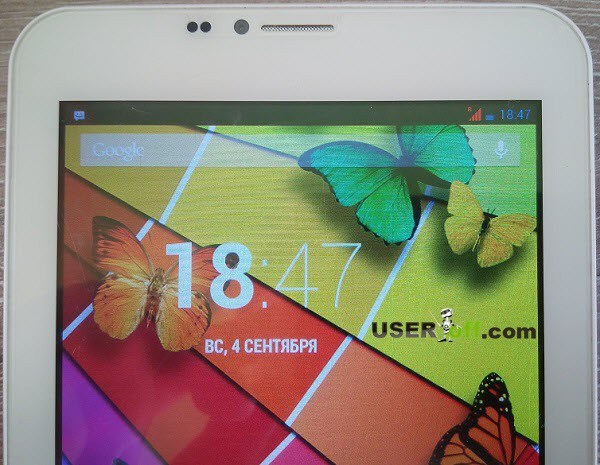
이런 방식으로 문제가 진단되면 장치의 배터리가 수명이 다되었음을 알 수 있습니다. 예, 예, 다른 장치와 마찬가지로 태블릿의 배터리는 영원히 지속되지 않으며 특정 리소스가 있습니다. 또한 요청한 사용자는 요청을 늘리거나(약간) 줄일 수도 있습니다(자주). 충전에는 권장 충전기와 전원 공급 장치만 사용하십시오. 인터넷에 있는 비디오 튜토리얼을 참고하여 두 개의 나선을 태블릿에 연결하고 다른 쪽 끝에 즉석 수단을 사용하여 전원 공급 장치와 같은 것을 구축하면 충전 프로세스가 계속될 가능성이 높습니다. 그러나 이러한 작동 조건에서 태블릿이 얼마나 오래 지속될지는 알 수 없습니다.
중요: 때때로 배터리가 완전히 방전되어 태블릿이 켜지지 않을 수 있습니다. 태블릿을 충전기에 연결해도 전원이 켜지지 않을 수 있습니다. 이 문제는 일반적으로 예산 장치에서 발생합니다. 이 옵션을 테스트하려면 밤이나 낮 중 편한 대로 태블릿을 충전해야 합니다. 그리고 오랜 충전 시간이 지나야 태블릿이 켜지고 계속 작동할 수 있습니다. 예를 들어 2~3일 후에 문제가 나타나면 수리 서비스 센터에 문의해야 합니다. 휴대폰그리고 정제.
그런데 특수 도구를 사용하여 태블릿을 사용하여 진단이 수행되는 방법을 확인할 수 있습니다.
내부 하드웨어 문제로 인해 태블릿이 충전되지 않습니다.
전원 공급 측면에서 모든 것이 정상이고 태블릿에 전기가 공급될 수도 있습니다. 그러나 장치를 어떻게 연결하더라도 여전히 충전이 이루어지지 않습니다. 올바른 충전을 담당하는 전원 컨트롤러에 오류가 발생한 것 같습니다. 이는 여러 가지 이유로 발생할 수 있습니다. 태블릿 내부의 먼지나 액체가 중요한 미세 회로에 들어가는 경우(특히 액체: 물은 금속 접점을 산화시켜 태블릿이 완전히 고장날 수 있음) 기계적 손상(충격, 낙하로 인해 태블릿 내부의 무결성이 손상됨) 품질이 낮은 구성 요소(매력적인 가격을 추구하면 "무릎 위에" 조립되어 기능도 제대로 작동하는 장치를 만날 수 있습니다).
어쨌든 하드웨어에 대한 의심이 든다면 전자 친구를 서비스 센터 전문가에게 맡기십시오. 이러한 문제는 종종 발생합니다(태블릿이 충전되지 않는 경우). 태블릿을 진단한 후 원인을 파악하고 전문적으로 해결할 수도 있습니다.

참고: 원래 장치를 판매하는 컴퓨터 회사에서 충전기를 구입해 보십시오. 예, 브랜드와 구입한 매장에 대해 약간의 초과 비용을 지불하게 되지만 이 경우 이 장치가 실망시키지 않을 것이라고 확신할 수 있습니다.
소프트웨어 결함
하드웨어는 괜찮은데 태블릿이 여전히 충전되지 않나요? 장치의 소프트웨어 구성 요소에 모든 것이 올바른지 확인하는 것이 남아 있습니다. 아마도 당신은 최근에의심스러운 응용 프로그램을 설치했거나 설정에서 무언가를 무작위로 클릭했거나 도움 없이 문제가 발생했을 수도 있습니다. 어쨌든 업데이트를 해보세요 소프트웨어태블릿(이 작업은 메뉴에서 수행되며 "소프트웨어 업데이트" 항목을 찾아야 함) 오래 기다리면 태블릿에서 작업 성공을 알리고 충전 문제가 사라질 수도 있습니다. 이 옵션은 태블릿이 켜져 있지만 충전이 되지 않거나 요금이 급증하는 사용자에게 적합합니다.
또 다른 옵션은 전체 재설정을 수행하고 공장 상태로 돌아가는 것입니다. 이 절차를 수행하면 태블릿에 있는 모든 데이터가 삭제되므로 잘 보관하세요. 지원 PC 또는 일부 클라우드 서비스(예: Google)에. 데이터가 플래시 드라이브에 저장되어 있는 경우 이를 제거하고 재설정 절차를 수행할 수 있습니다.
데이터가 복사되면 태블릿을 끄고 "생명의 징후"가 더 이상 표시되지 않으면 다음을 수행하십시오. 전원 키와 볼륨 높이기 키(제조업체 및 모델에 따라 때로는 낮음)를 동시에 10초 동안 누르십시오. 초. 이 시간이 지나면 태블릿이 켜지고 다음 메시지가 표시됩니다. 복구 모드("회복").

여기에서 옵션 간의 전환은 볼륨 버튼, 선택-전원 버튼을 사용하여 수행됩니다. "데이터 삭제/공장 초기화"를 선택하고 전원 버튼을 누릅니다. 태블릿에서 확인을 요청하면 "예"를 선택하세요. 그 후 태블릿은 복구 프로세스를 보여줍니다. 그러면 일반적인 방법으로 재부팅됩니다. 문제가 실제로 소프트웨어가 올바르게 작동하지 않는 경우 전체 재설정을 통해 태블릿을 다시 충전하는 데 도움이 되었을 것입니다.
메뉴가 켜져 있는 경우 중국인영어를 할 수 없다면 이 경우 인터넷에서 복구 모드 사용 방법에 대한 지침을 찾을 수 있습니다.

물론, 위의 방법이 귀하의 태블릿에서는 작동하지 않을 수도 있다는 점을 이해해야 합니다. 이 경우 검색 엔진을 사용하여 태블릿 모델의 설정 재설정에 대한 정보를 찾을 수 있습니다.
을 위한 전체 재설정그런데 일부 태블릿에는 일반적으로 좁은 슬롯에 움푹 들어간 버튼이 있습니다(제조업체에서는 구멍이나 버튼 근처에 "재설정"이라고 쓰는 경우가 많습니다). 태블릿에 이러한 버튼이 있는 경우 날카로운 물체(클립이나 바늘)를 잡고 버튼을 누르세요. 리셋 버튼몇 초 동안 재설정합니다.
주목! 구멍 옆에 "MIC"라고 적혀 있으면 마이크입니다. 날카로운 물건을 넣으면 파손될 수 있습니다.

버튼은 태블릿 내부에 배치할 수도 있습니다. 예를 들면 다음과 같습니다.

복구가 불가능한 경우(어떠한 상황에서도 태블릿을 되살릴 수 없음) 태블릿의 펌웨어를 안정적인 버전으로 업데이트해 볼 수 있습니다. 펌웨어를 다운로드하려면 인기 있는 웹사이트인 http://4pda.ru/forum/index.php?showforum=268을 사용할 수 있습니다. 여기에서 필요한 펌웨어를 다운로드하고 태블릿에 대한 지침을 읽고 질문을 할 수도 있습니다.
경험이 있는 사람의 경우
전기와 납땜에 익숙하다면 태블릿을 되살리는 방법에 대한 몇 가지 옵션을 제안해 드릴 수 있습니다.
- 배터리를 충전하려면 태블릿을 분해하고 충전 컨트롤러를 거치지 않고 충전하면 됩니다.
- 보드나 케이블의 접점이 느슨해졌을 수 있습니다.
- 컨트롤러 진단을 수행합니다.
태블릿이 켜지지 않는 경우 태블릿을 진단하고 수리하는 방법의 예:
전화 또는 태블릿이 충전되지 않음, 이것은 주인에게 항상 스트레스를 줍니다. 하지만 서비스 센터에 가기 전에 스스로 문제를 해결할 수 없는지 확인하는 것이 좋습니다.
가장 중요한 순간에 갑자기 충전이 거부되는 스마트폰이나 휴대폰은 무관심한 사용자를 거의 남기지 않을 것입니다. 그러나 욕하거나 당황하거나 수리점에 연락하기 전에 스스로 처리할 수 있는 고장 및 문제를 배제하는 것이 좋습니다. 이러한 문제는 다음과 같습니다.
코드 또는 충전기에 결함이 있습니다.
소켓 결함;
스마트폰 충전 포트에 결함이 있거나 막혔습니다/ 휴대전화또는 전원 공급 장치 자체의 커넥터;
타사 충전기 사용
- 배터리 교체가 가능한 휴대폰이나 스마트폰의 배터리 결함.
그래서 만약 휴대전화가 충전되지 않습니다또는 태블릿인 경우 먼저 충전기나 코드의 오작동을 배제하는 것이 좋습니다. 이렇게 하려면 다른 장치를 충전해 볼 수 있습니다. 충전 중? 이는 문제의 원인이 다른 곳에 있다는 것을 의미합니다.
비슷한 방법으로 휴대폰을 충전하는 콘센트를 빠르게 테스트할 수 있습니다. 다른 가제트에도 요금이 부과되나요? 그런 다음 가능한 문제를 계속 찾습니다.
충전이 느리거나 배터리가 빠르게 방전되는 또 다른 일반적인 이유는 타사 제조업체의 충전기를 사용하는 것일 수 있습니다. 유 다른 제조업체충전기의 부하 용량이 코딩되는 방식은 다를 수 있습니다. 결과적으로 충전기와 스마트폰 또는 태블릿이 서로를 이해하지 못할 수 있으며, 충전이 너무 느리게 진행되거나 전혀 시작되지 않을 수 있습니다.
매우 드문 경우지만너무 느리게 충전하는 문제는 다음과 같습니다. 대량켜진 상태와 함께 스마트폰에서 애플리케이션이 열립니다. 모바일 인터넷또는 Wi-Fi. 후자는 단순히 응용 프로그램을 닫고 Wi-Fi 또는 모바일 인터넷을 끄면 해결할 수 있습니다.
하나 더 일반적인 원인, 사실 그 휴대전화가 충전되지 않습니다, 충전기를 스마트폰이나 태블릿에 연결하는 microUSB 커넥터의 접점에 문제가 있습니다. 접점에 제조상 결함이 있거나 사용 중에 느슨해졌을 수 있습니다. 또한 USB 충전 포트나 스마트폰의 microUSB 커넥터에 이물질이나 먼지 입자가 침투할 수도 있습니다. 이 문제는 스스로 해결할 수 있지만 이쑤시개와 같은 작고 얇은 물체를 도구로 사용하여 최대한 조심스럽게 수행해야 합니다.
커넥터 청소 및 기능 복원 작업을 시작하기 전에 스마트폰을 꺼야 합니다. 배터리가 분리 가능한 경우 배터리를 제거하는 것이 좋습니다. 커넥터 접점을 가볍게, 아주 가볍게 눌러 제자리로 되돌릴 수 있습니다.
커넥터에 이물질이 쌓인 경우 태블릿이 충전되지 않을 수 있습니다. 그런 다음 동일한 이쑤시개를 사용하여 이 잔해물을 조심스럽게 제거해야 합니다. 사진을 찍고 광학 청소용 특수 송풍기가 있는 경우 이를 사용하여 먼지가 많은 커넥터를 날려버릴 수도 있습니다.
휴대폰이나 태블릿 케이스가 접이식인 경우 배터리 자체의 접점 상태도 확인할 수 있습니다. 잔해 입자가 그 위에 쌓일 수도 있습니다.
이러한 문제를 해결하는 것은 대부분 스마트폰이나 태블릿을 충전하는 데 도움이 됩니다. 그러나 모든 접점이 깨끗하고 충전기가 작동하고 "원래"인데 완고하게 충전이 작동하지 않으면 왜 비난합니까? 배터리와 관련되지 않은 소프트웨어 문제나 하드웨어 문제를 제쳐두면 배터리를 교체하도록 설정해야 합니다. 스마트폰에 접이식 본체가 있는 경우 남은 것은 새 배터리를 구입하여 기존 배터리 대신 장착하는 것뿐입니다. 배터리를 분리할 수 없는 경우 서비스 센터에 문의하여 도움을 받는 것이 좋습니다. 휴대전화가 충전되지 않는 이유나 태블릿이 충전되지 않는 이유를 이해하는 데 도움이 되며 기기에 손상을 주지 않고 모든 문제를 해결할 수 있습니다.
스마트폰과 태블릿은 주기적으로 배터리를 충전해야 합니다. 기기의 충전이 갑자기 중단되면 어떻게 해야 합니까? Lenovo 태블릿이나 휴대폰을 충전하는 데 시간이 오래 걸리는 이유는 무엇입니까? 이에 대해서는 기사에서 논의할 것입니다.
태블릿이 충전되지 않음
여러 가지 이유로 태블릿이 충전되지 않을 수 있습니다. 우리는 가장 일반적인 것들을 나열하려고 노력할 것입니다.
충전기가 고장났어요
충전이 제대로 작동하는지 확인하는 것은 매우 쉽습니다. Lenovo 태블릿에 새 충전기를 연결하기만 하면 됩니다. 배터리 충전 표시등이 나타나고 충전 수준이 높아지면 충전기에 문제가 있는 것입니다.
해결책.충전기를 수리하거나 새 충전기를 구입하세요.
소켓이 부러졌어요
태블릿 충전이 중단되면 충전 소켓이 파손될 수 있습니다. 이 경우 교체해야하거나 먼저 가제트를 충전해야합니다. USB를 통해. 일부 제조업체에서는 장치에 이러한 기능을 제공하지 않으므로 USB 어댑터를 사용하여 태블릿을 충전하는 것이 항상 가능한 것은 아닙니다.
해결책.서비스 센터에서 소켓을 수리하거나 USB로 충전하세요.
배터리가 고장났습니다
충전기와 소켓이 정상이면 그대로 유지됩니다. 마지막 옵션- 배터리가 고장났습니다.
해결책.새 배터리를 구입하세요.
Lenovo 휴대폰이 충전되지 않습니다
스마트폰이 충전되지 않는 이유는 무엇입니까? 휴대폰 충전 문제는 이전 단락에서 태블릿에 대해 설명한 문제와 동일합니다. 또 다른 옵션이 있습니다. 자세한 정보아래에 게시되었습니다.
운영 체제 문제
Android 문제로 인해 Lenovo 휴대폰이 충전되지 않을 수 있습니다. 즉, 배터리가 충전 중이지만 배터리 충전 비율이 증가하지 않습니다.
해결책.스마트폰을 다시 시작하거나 다시 플래시해야 합니다.
Lenovo 태블릿이나 휴대폰을 충전하는 데 시간이 오래 걸립니다.
장치를 충전하는 데 평소보다 두 배의 시간이 걸리는 경우 문제를 해결하는 방법에는 여러 가지가 있습니다. 문제는 충전기일 수도 있고 배터리 자체일 수도 있습니다. 아래에서는 문제에 대한 또 다른 해결책도 설명합니다.
배터리 교정
스마트폰이나 태블릿을 충전하는 데 시간이 오래 걸리는 경우 배터리 보정을 시도해 볼 수 있습니다. 이렇게 하려면 다음과 같은 몇 가지 단계를 수행해야 합니다.
- 기기가 꺼지도록 완전히 방전시키세요.
- 몇 분 동안 장치에서 배터리를 제거합니다(분리할 수 없는 경우 이 단계를 건너뛸 수 있습니다). 일부 전문가들은 휴대폰을 8시간 동안 충전 상태로 유지할 것을 권장합니다.
- 가젯을 완전히 충전하세요.
- 전원이 꺼진 장치에서 배터리를 몇 분 동안 제거한 다음 배터리를 삽입하고 장치를 켜십시오.
휴대폰이나 태블릿의 문제를 스스로 해결할 수 없다면 장치를 서비스 센터로 가져가는 것이 좋습니다.
